A instalação do Master Control para utilização do atendente de suporte técnico remoto em um dispositivos Android é uma solução prática e eficiente para profissionais que precisam se conectar a seus clientes, colaboradores ou recursos corporativos enquanto estão fora do ambiente de trabalho. Neste artigo, vamos explicar de forma simples como realizar essa instalação e configurar o aplicativo para garantir a continuidade do atendimento, de forma segura e funcional mesmo em atividades externas.
Chamamos a atenção apenas para o fato de que essa sequência pode variar de acordo com a versão do Android utilizada.
Para começar baixe o APK.
Para iniciar, acesse sua área de cliente e faça o download do APK compatível com seu dispositivo, escolhendo entre a arquitetura de 32 ou 64 bits, e depois envie-o para o dispositivo desejado. Alternativamente, você pode copiar o endereço da área do cliente e acessá-la diretamente no próprio dispositivo para realizar o download, o que simplifica o processo.
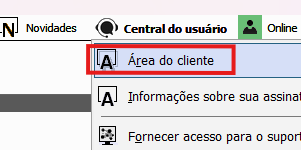
Quando abrir o APK toque em instalar, para dar início ao procedimento
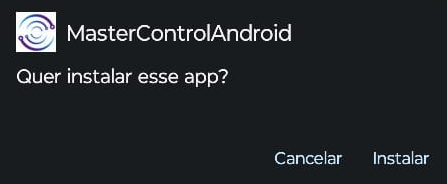
Aqui estão algumas orientações gerais que o guiarão na instalação. É importante ressaltar que os procedimentos podem variar de acordo com marca e modelo do seu dispositivo. No entanto, os passos a seguir são os principais
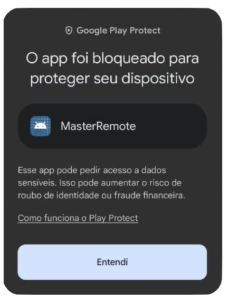
Dependendo da marca, modelo, versão do Android e configuração do dispositivo, você poderá ver uma mensagem informando que a instalação foi bloqueada, ou simplesmente que o aplicativo não foi instalado.
Para resolver esse problema, siga estes passos:
Desativar o Play Protect
- Abra o aplicativo da Play Store.
- Vá até o perfil da conta do dispositivo e selecione a opção Play Protect.
- Toque na engrenagem de configurações no canto superior direito da tela.
- Desative a verificação de aplicativos com o Play Protect.
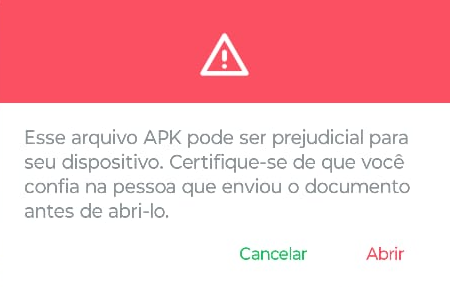
Em algumas versões do Android, pode aparecer um alerta informando que o arquivo pode ser potencialmente prejudicial. Nesse caso, desconsidere a mensagem e toque em “Abrir” para continuar a instalação.
Em algumas versões do Android, pode Ser solicitada verificação do aplicativo. Nesse caso, desconsidere a mensagem e toque em “ Instalar sem análise” para continuar a instalação.
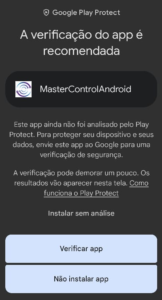
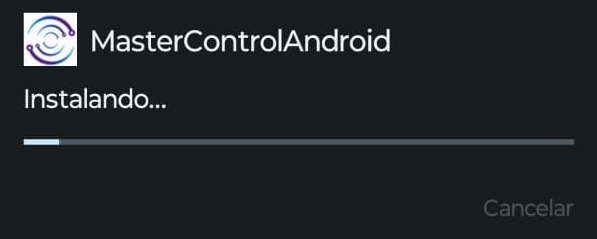
O procedimento de instalação será então iniciado.
Ao fim da instalação, toque em abrir para executar o aplicativo.
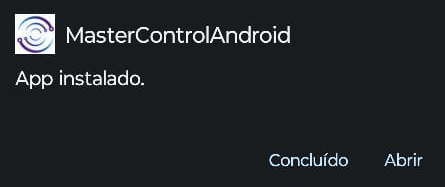
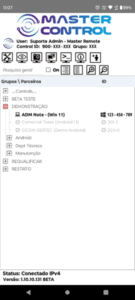
Agora é só entrar com seu usuário anteriormente cadastrado em seu Master Control Windows, e aproveite ao máximo o seu Control Android.
Gostou do artigo? Veja então as novidades em nosso SITE, compartilhe o artigo com seus amigos e siga a Master Remote no LinkedIn, Youtube, Instagram e Facebook. Além disso, aproveite para explorar outros artigos ao lado e fique por dentro das últimas novidades sobre tecnologia para atendimento ao cliente e cibersegurança.
VOCÊ PODE AINDA SE INTERESSAR POR:



